修改confluence JAVA VM 内存大小
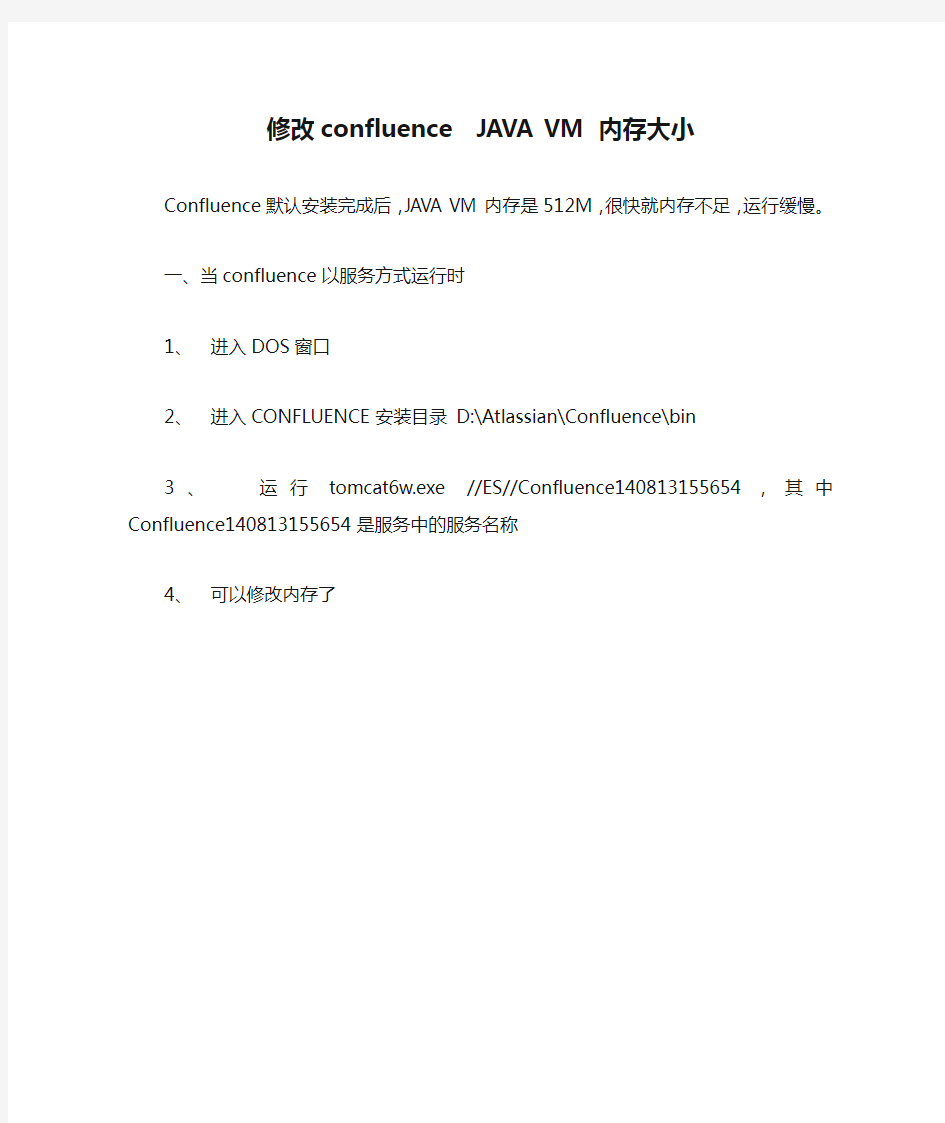
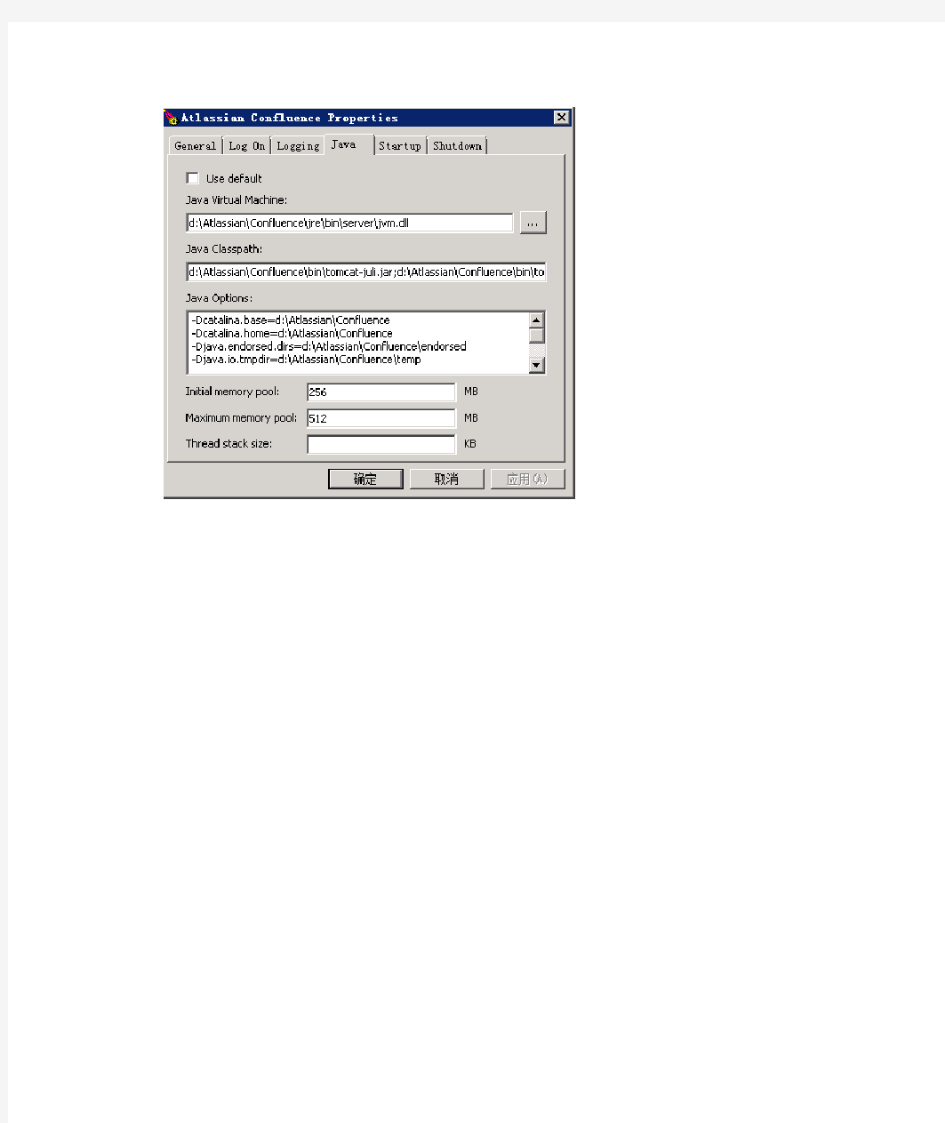
修改confluence JAVA VM 内存大小
Confluence默认安装完成后,JAVA VM内存是512M,很快就内存不足,运行缓慢。
一、当confluence以服务方式运行时
1、进入DOS窗口
2、进入CONFLUENCE安装目录D:\Atlassian\Confluence\bin
3、运行tomcat6w.exe //ES//Confluence140813155654,其中Confluence140813155654是服务中的服务名称
4、可以修改内存了
oracle11g更改归档模式、目录、日志大小
oracle11g更改归档模式、目录、日志大小 一、更改Oracle为归档模式 1.关闭oracle SQL> shutdown immediate; Database closed. Database dismounted. ORACLE instance shut down. 2.启动为mount状态 SQL> startup mount ORACLE instance started. Total System Global Area 2572144640 bytes Fixed Size 2283984 bytes Variable Size 738199088 bytes Database Buffers 1828716544 bytes Redo Buffers 2945024 bytes Database mounted. 3.更改为归档模式 SQL> alter database archivelog Database altered. 备注:‘archivelog’为归档模式;‘noarchivelog’为非归档模式。 4.更改数据库为‘打开’状态 SQL> alter database open 5.查看归档模式信息 SQL> archvie log list 它会提示归档的模式、是否启用、参数 Database log mode Archive Mode Automatic archival Enabled Archive destination USE_DB_RECOVERY_FILE_DEST
Oldest online log sequence 88 Next log sequence to archive 90 Current log sequence 90 二、更改归档目录 1.查看参数db_recovery_file_dest (1)“db_recovery_file_dest”是用于定义存储归档日志的目录。通过show parameter命令,显示参数的值为(默认为)fast_recovery_area。示例如下:SQL> show parameter db_recovery NAME TYPE VALUE ------------------------------------ ----------- ------------------------------ db_recovery_file_dest string D:\oracle\fast_recovery_area db_recovery_file_dest_size big integer 4182M (2)查看v$recovery_file_dest视图,可得知fast_recovery_area的空间限制、已使用的空间、文件数等。 SQL> select * from v$recovery_file_dest; NAME SPACE_LIMIT SPACE_USED SPACE_RECLAIMABLE NUMBER_OF_FILES ----------- ---------- ----------------- --------------- D:\oracle\fast_recovery_area 4385144832 4346230272 2741248 102 2.更改归档日志目录 语法:alter system set 参数=值scope=spfile; 示例:SQL> alter system set db_recovery_file_dest='D:\oracle\archivelog' scope=spfile; System altered.
修改归档日志存放路径
那么如何设置归档呢?很简单的步骤 1.关闭数据库 SQL> shutdown immediate; 2.启动数据库为mount模式 SQL> startup mount 3.显示和修改归档模式 SQL> archive log list SQL> alter database archivelog; SQL> alter database open 4.设置归档日志的格式 SQL>alter system set log_archive_format='ARC%s%t%r.log' scope=spfile; 5.设置归档日志的存放路径 SQL>alter system set log_archive_dest='+data/arcl' scope=spfile; SQL>shutdown immediate SQL>startup 6.强制切换归档日至 SQL>alter system switch logfile; 7.取消归档 SQL>alter database noarchivelog; 、2:oracle中log_archive_dest_n和log_archive_dest不能共存,也就是只能使用其一,如果同时使用,会报错如下信息: ORA-16019: cannot use LOG_ARCHIVE_DEST_1 with LOG_ARCHIVE_DEST or LOG_ARCHIVE_DUPLEX_DEST log_archive_dest_n可以设置10个归档路径,也就是n可以是1-10,接下来要作的是去除db现在的log_archive_dest参数设置,可以执行如下命令清除: SQL> alter system reset log_archive_dest scope=spfile sid='*'; 也可以这样操作: SQL> alter system set log_archive_dest='' scope=spfile; 然后重新启动数据库。 3: 执行命令: SQL> alter system set log_archive_dest_n="location=F:\oracle\product\10.2.0\db_1 \database\arch" scope=spfile; alter system set log_archive_dest_1="location=C:\oracle\archive" scope=spfile;
批量修改图片大小完美方案
只要手上抓着手机,出去玩了或者直接是哪个风景区玩了一会儿,请相信,回来的时候自已的手机肯定是拍了一大堆的照片储存着,这个时候,部分人就会想到要将这些照片制作成电子相册,毕竟光放在那里又没啥作用,久而久之还占手机内存,洗成照片嘛也没必要因为太多了,然后当你开始将手机照片制作成电子相册的时候,有强迫症的娃就有点犯愁,因为他们总是喜欢把图片尺寸大小修改成一致。 怎么批量修改图片尺寸或者说批量修改图片大小?这就需要相关的批量修改图片大小工具了,此工具没有安装程序,下载下来即可直接打开进行图片批量处理,点击添加图片按钮,或者直接用鼠标将图片拖拽添加进来,还有就是如果图片是放在同一个文件夹上,软件支持添加文件夹及里面的图片进来,这是个不错的功能,大大方便了使用者添加的速度。 将所以的图片文件添加来后,大伙可以预览添加进来图片内容的窗口,也可以旋转个别图片的画面,还有其他的一些比较实用的加边框、水印、文字、特效等功能,当然这些咱们先不管,今天主要是为了学习怎么批量修改图片大小,点击修改尺寸功能按钮,进入相关参数修改面板。
这款批量修改图片大小工具修改图片尺寸功能面板给使用者提供了【保持原图比例】选项,去掉此项勾选就可以随意修改图片的长宽大小,否则只能修改长宽其中之一的参数,另一则按比例缩放大小,这里建议大家不要去掉勾选,因为自已来填写图片的长宽参数很容易造成图片的变形,那就不好看了。 尺寸长宽参数大小修改好了,那就修改一下输出图片的文件路径,然后点击保存按钮开始批量修改图片大小。
完成修改好,点击界面上的打开文件夹按钮进入查看修改后的图片,是不是图片的尺寸大小都变一致啦
批量调整图片大小两种方法
批量调整图片大小两种方法 1、用acdsee11打开照片,转换到“管理”视图模式;界面如下图所示(其它版本的acdsee)与此类似。 2、按下键盘的ctrl不松手,逐个单击要修改大小的照片;或单击第一张照片,按下shift键再单击最后一张照片,选择它们之间的照片。 3、单击工具栏的调整大小按钮或在选中的照片上右击在弹出的快捷菜单上单击“批处理”→“调整大小” 在弹出的“调整大小”对话框中 4、选中“以像素计大小”; 5、宽度填入1024,高度填入768; 6、注意点击“选项”按钮,进行深入设置
在弹出的选项对话框中 7、根据选择“替换”或“放入原文件夹”或“放入以下文件夹”(选择此条,可以点击右侧的“浏览”按钮,浏览或新建调整大小后保存的位置,) 8、点击“确定”按钮返回“调整大小”对话框 9、点击“开始调整大小”按钮
提示所有照片调整完大小后,在windows中浏览到在第⑦设定的位置,就可以找到调整大小后的照片。 用photoshop批量调整图片大小的方法 虽然调整图片大小的软件很多,依笔者的经验来看,最好还是专业软件——Photoshop(简称PS)。利用ps中的动作可以批量处理n张图片的大小,速度很快,质量也好,很方便的,不仿试试。 一、打开ps。 二、选择“窗口”→“动作”(前面打上钩)。 三、单击动作窗口中最下面一行倒数第二个“创建新动作”按钮,起一个名称以方便以后调用,如“网页图片800”,单击“好”,开始录制动作。 四、“文件”→“打开”,选择你要修改的图片中的一张。 五、“图像”→“图像大小”,调整图片的宽度和高度到你想要的大小,如800×600像素。 六、保存图片到你想要放的文件夹中。 七、关闭该图片。 八、单击动作窗口中最下面一行的第一个按钮,停止录制动作。至此,一个完整的调整图片大小的动作录制完成,只要不重装系统都可以长期调用。 九、“文件”→“自动”→“批处理”,在打开的的窗口中,“动作”栏选择为刚才录制的动作,“源”选为“文件夹”,单击“选取”到你要调整图片的文件夹。以同样的方法选好目的文件夹(存放调整后的图片)。对话框中几个勾选项目除了“包含所有子文件夹外”其它的都打勾,文件命名框内的内容无须改动,在“错误”栏选择“将错误记录到文件”,单击“存贮为”将错误文件存放
oracle 归档日志文件路径设置
oracle 归档日志文件路径设置 2012-05-23 15:37:42| 分类:oracle | 标签:oracle log_archive_dest |举报|字号订阅 1:首先查看是否是归档模式运行archive log list 命令(必须以sys身份运行) 运行结果如下; 2:通过上面的信息可以看出已经是归档模式了(如果是非归档模式参考博主的 另一篇文章有关“归档日志与非归档日志切换”), 查看归档日志文件 存放在哪个位置运行show parameter log_archive_dest 命令运行结果如下; 3: 在上面的信息中可以看到,log_archive_dest 的路径为空,我们可以设置这个路径来存放归档日志文件,运行alter system set log_archive_dest='d:/xxx/xxx' scope=spfile;(xxx代表存放路径,最好指定scope=spfile 否则的话重启db,则配置不会生效); 运行结果会出现在如下错误: 第1 行出现错误: ORA-02097: 无法修改参数, 因为指定的值无效 ORA-16018: 无法将LOG_ARCHIVE_DEST 与LOG_ARCHIVE_DEST_n 或DB_RECOVERY_FILE_DEST 一起使用 出现错误的原因是db_recovery_file_dest的参数已经被设置了,去查询一下看看,果真如此。 4: 查看db_recovery_file_dest 参数设置,运行show parameter db_recovery_file_dest 命令运行结果如下; 可以看到已经默认设置了归档的路径。 5:db_recovery_file_dest是缺省的归档位置,下面把它设置为"空",然后设置log_archive_dest参数,指定另外一个非缺省的参数 重启db 如下图 运行shutdown immediate;
数据库归档管理
数据库归档 1、查看、更改归档路径 在ORACLE10G中,默认的归档路径为$ORACLE_BASE/flash_recovery_area。对于这个路径, ORACLE有一个限制,就是默认只能有2G的空间给归档日志使用,可以使用下面两个SQL语句去查看它的限制 select * from v$recovery_file_dest; show parameter db_recovery_file_dest(这个更友好直观一些) 当归档日志数量大于2G时,那么就会由于没有更多的空间去容纳更多的归档日志会报无法继续归档的错误。 如: RA-19809: limit exceeded for recovery files ORA-19804: cannot reclaim 10017792 bytes disk space from 2147483648 limit ARC0: Error 19809 Creating archive log file to '/u01/app/oracle/flash_recovery_area/ORCL/archivelog/2007_04_30/o1_mf _1_220_0_.arc' 这时我们可以修改它的默认限制,比如说将它增加到5G或更多,也可以将归档路径重新置到别的路径,就不会有这个限制了。 更改限制语句如下: alter system set db_recovery_file_dest_size=5368709102; 或者直接修改归档的路径即可 alter system set log_archive_dest_1='location=/u01/archivelog' scope =both; 2、修改归档模式 sql> archive log list; sql> shutdown immediate; sql> startup mount; sql> alter database archivelog;alter database noarchivelog sql> alter database open; sql> archive log list;
用宏批量调整word中图片版式大小方向
Sub 图片方向()..................................................... Sub 图片对齐() Application.ScreenUpdating = False '关闭屏幕更新 Dim n On Error Resume Next ActiveDocument.Shapes(n).Select orizontalPosition = _ wdRelativeHorizontalPositionMargin wdRelativeVerticalPositionMargin Next Application.ScreenUpdating = True '恢复屏幕更新 End Sub Sub 图片大小() On Error Resume Next Dim mywidth Dim myheight Application.ScreenUpdating = False '关闭屏幕更新 mywidth = Val(InputBox(Prompt:="单位为厘米(cm);如果输入为0,则图片保持原始纵横比,宽度根据输入的高度数值自动调整;", Title:="请输入图片宽度", Default:="0")) * 28.35 myheight = Val(InputBox(Prompt:="单位为厘米(cm);如果输入为0,则图片保持原始纵横比,高度根据输入的宽度数值自动调整;", Title:="请输入图片高度", Default:="0")) * 28.35 '------------------------------------------------------------------ '调整嵌入式图形 Dim pic As InlineShape For Each pic In ActiveDocument.InlineShapes If mywidth = "0" Then
ORACLE数据库归档日志满后造成系统宕机的处理方法
第一次宕机时,初始以为是系统内存溢出,于是重启应用服务器,发现应用服务器在启动时报错,错误为无法连接到数据库。于是连接数据库服务器,打开EM后发现系统报错如图: 提示归档日志写入失败,检查服务器发现磁盘空间满了,于是清理磁盘空间后,重启数据库问题解决。随后把服务器磁盘空间扩容,直接给了oracle数据所在盘1TB的磁盘空间。第二次又出现此问题,经过仔细检查,并与同事确认后,发现是由于ORACLE数据库的归档日志被启用了,而我们系统默认是没有启用ORACLE数据库归档日志这个功能的。 使用sql命令查看: Sql>sqlplus / as nolog;---------------------启动sql*Plus Sql> connect sys/password@orcl as sysdba; Sql> archive log list; 数据库日志模式存档模式 自动存档启用 存档终点USE_DB_RECOVERY_FILE_DEST 最早的联机日志序列4888 下一个存档日志序列4890 当前日志序列4890 Sql> show parameter db_recovery_file_dest; NAME TYPE VALUE ------------------------------------ ----------- ------------------------------ db_recovery_file_dest string D:\oracle\product\10.2.0/flash_recovery_area db_recovery_file_dest_size big integer 20G 发现默认的归档路径为D:\oracle\product\10.2.0/flash_recovery_area。而且限制使用空间为20G。由于每天产生的oracle归档日志差不多就占用2个G的磁盘空间,而且oracle自身并不会自动清理也没有相关设置自动清理归档日志的功能,一段时间不进行清理,20G空间很快就满了。 与客户商议,准备关闭归档日志功能,客户了解情况后,觉得归档日志功能还是需要开启,(归档日志是oracle灾难恢复的必要数据),于是准备把归档日志使用空间扩大,设成200g。 处理方法: 一、首先要处理日志空间满的情况: 1、删除归档日志物理文件,归档日志一般都是位于D:\oracle\product\10.2.0\flash_recovery_area\ORCL\ARCHIVELOG目录下,以日期文件夹存放,删除时至少保留最近几天的日志用于数据库恢复。 2、归档日志的物理文件删除后,ORACLE可以正常登录了,但是还没完全把归档日志删除干净,ORACLE的controlfile中仍然记录着这些archivelog的信息,在oracle的OEM 管理器中有可视化的日志展现出,当我们手工清除archive目录下的文件后,这些记录并没有被我们从controlfile中清除掉,利用RMAN进行删除操作; 进入cmd, 1.指定数据库实例 C:/Documents and Settings/Administrator>SET ORACLE_SID =orcl 2.连接数据库
批量更改图片大小
如何在word中批量修改图片大小 默认分类2010-09-02 20:38:03 阅读168 评论0 字号:大中小订阅 固定长宽篇 这部分要说的是把word中的所有图片修改成固定的并且相同的长和宽! 1、打开word,工具-宏-宏(或者直接按Alt+F8)进入宏的界面,如下面所示,输入一个宏名,宏名自己起,能记住就行! 2、宏名起好了,单击“创建”进入Visual Basic 编辑器,输入如下代码并保存 Sub setpicsize() '设置图片大小 Dim n'图片个数 On Error Resume Next '忽略错误 For n = 1 To ActiveDocument.InlineShapes.Count 'InlineShapes类型图片 ActiveDocument.InlineShapes(n).Height = 400 '设置图片高度为 400px ActiveDocument.InlineShapes(n).Width = 300 '设置图片宽度 300px Next n For n = 1 To ActiveDocument.Shapes.Count 'Shapes类型图片 ActiveDocument.Shapes(n).Height = 400 '设置图片高度为 400px ActiveDocument.Shapes(n).Width = 300 '设置图片宽度 300px Next n End Sub 3、返回word,工具-宏-宏(或者直接按Alt+F8),再次进入宏的界面,选择刚才编辑好的宏,并单击“运行”按钮,就可以了!(图片多时,可能会花一些时间) 按比例缩放篇 这部分要说的是把word中的所有图片按比例缩放! 具体操作同上,只是代码部分稍做修改,代码如下: Sub setpicsize() '设置图片大小 Dim n'图片个数 Dim picwidth Dim picheight On Error Resume Next '忽略错误 For n = 1 To ActiveDocument.InlineShapes.Count 'InlineShapes类型图片 picheight = ActiveDocument.InlineShapes(n).Height picwidth = ActiveDocument.InlineShapes(n).Width ActiveDocument.InlineShapes(n).Height = picheight * 1.1 '设置高度为1.1倍
关于Oracle归档介绍
数据库归档模式介绍 简介: 归档日志(Archive Log)是非活动的重做日志备份.通过使用归档日志,可以保留所有重 做历史记录,当数据库处于ARCHIVELOG模式并进行日志切换时,后台进程ARCH会将重做日志的内容保存到归档日志中,当数据库出现介质失败时,使用数据文件备份,归档日志和重做日志可以完全恢复数据库。在Oracle10g中,只要启动数据库的归档模式,Oracle 就会启用自动归档,从而避免了10g以前由于用户疏忽所带来的一系列问题。 日志操作模式:ARCHIVELOG(归档),NOARCHIVELOG(非归档) 启动Oracle10g数据库的归档模式详细步骤 对于非归档模式的数据库改为归档模式(主要以Oracle 10g为参考)使用以下步骤:步骤1(查看数据库的归档状态) 首先查看数据库现有模式可使用以下语句,显示数据库处于非归档模式下 SQL> select name,log_mode from v$database; NAME LOG_MODE --------- ------------ ZHQHDB NOARCHIVELOG 也可以用下面的语句 [oracle@wangdm ~ 10:28 #9]$ sqlplus / as sysdba SQL> archive log list Database log mode No Archive Mode Automatic archival Disabled Archive destination ?/dbs/arch Oldest online log sequence 534 Current log sequence 536 步骤2(设置归档日志文件路径) SQL>alter system set log_archive_dest_1='location=/u01/arch'; 该语句含义是设置归档日志文件的存放路径,实际上Oracle 10g以后可以生成多份一样的日志,保存多个位置以防不测
如何使用归档日志进行完全恢复
如何使用归档日志进行完全恢复 系统环境: 1、操作系统:Windows 2000 Server,机器内存128M 2、数据库:Oracle 8i R2 (8.1.6) for NT 企业版 3、安装路径:C:\ORACLE 模拟现象: 先将数据库设置为归档模式(见“如何启动ARCHIVELOG模式(将数据库设置为归档模式).doc”)SQL*Plus --创建实验表空间 create tablespace test datafile 'c:\test.ora' size 5M AUTOEXTEND ON NEXT 1M MAXSIZE UNLIMITED default storage (initial 128K next 1M pctincrease 0) / --创建实验用户 drop user test cascade; create user test identified by test default tablespace test; grant connect,resource to test; conn test/test create table a(a number); insert into a values(1); insert into a select * from a; --反复插入,达到10万条 commit; 拷贝test.ora为test1.ora文件 insert into a select * from a; --20万条 commit; 关闭数据库 shutdown 删除test.ora文件,把test1.ora拷贝为test.ora。 重新启动数据库 这时,可以mount上,但无法打开,因为现在使用的数据文件是旧的 只有10万条记录,与控制文件中记载的log number不一样 startup mount 需要recover database,使数据库记录重新恢复到当前的20万条 C:\>svrmgrl svrmgrl>connect internal
如何批量修改图片大小
很多新手朋友们都不知道如何批量修改图片大小,其实很简单的,本文将为大家介绍下批量修改图片的方法,有固定长宽方法、按比例缩放方法,两种方法都可以实现,不会的朋友可以收藏下以备不时之需。 描述:每天要做表格,每个表格要插入五张照片。固定大小,一张张修改很麻烦,能有快捷的方法嘛?我想把图片大小设置成5.48cm 解决:按alt+F11。然后在project右键插入模块,然后粘贴 Sub Macro() Mywidth = 4.13 Myheigth = 5.48 For Each iShape In ActiveDocument.InlineShapes iShape.Height = 28.345 * Myheigth iShape.Width = 28.345 * Mywidth Next iShape End Sub 再按F5,就行了。 其中Mywidth = 4.13,Myheigth = 5.48这里的数字你自己改大小。 固定长宽方法: 1、打开word,工具-宏-宏(或者直接按Alt+F8)进入宏的界面,如下面所示,输入一个宏名,宏名自己起,能记住就行!
2、宏名起好了,单击“创建”进入Visual Basic 编辑器,输入如下代码并保存Sub setpicsize() '设置图片大小 Dim n '图片个数 On Error Resume Next '忽略错误 Forn = 1 ToActiveDocument.InlineShapes.Count 'InlineShapes类型图片ActiveDocument.InlineShapes(n).Height = 400 '设置图片高度为400px ActiveDocument.InlineShapes(n).Width = 300 '设置图片宽度300px Nextn Forn = 1 ToActiveDocument.Shapes.Count 'Shapes类型图片ActiveDocument.Shapes(n).Height = 400 '设置图片高度为400px ActiveDocument.Shapes(n).Width = 300 '设置图片宽度300px Nextn End Sub
word文档批量修改图片的方法
[手把手]word批量导入、修改图片大小和压缩图片 工作中,我们不时会需要将大量图片插入word,并对其设置统一的尺寸大小。下面请跟随我,学习批量导入、修改图片尺寸和压缩图片的方法,让你告别重复工作。 工具/原料
?Microsoft Word 2007 一、批量导入图片 1. 1 将所有需要导入的图片放入同一文件夹,修改文件名,使其排列顺序符合我们要求。 2. 2 打开word,依次点击:插入→图片
3. 3 在弹出的窗口,“查找范围”框里找到需要插入图片所在文件夹, 方法一:选中第1张图片,按住键盘Shift键,再选中最后一张图片。 方法二:选中任意一张照片,同时按键盘“Ctrl”键和字母“A”键,全选点击“插入” 4. 4 效果如图
END 批量修改图片尺寸 1. 1 接上面的例子。 方法一:在word软件界面中依次点击:开发工具→宏 方法二:同时按键盘“Alt”键和“F8”键(后面简称Alt+F8)弹出宏创建窗口
2. 2 在宏名栏里任意输入一个宏的名字,本例中我们使用“setpicsize”点击创建
3. 3 弹出“Microsoft Visual Basic”窗口,复制下面的代码到代码窗口里替换掉原有内容: Sub setpicsize() '设置图片大小 Dim n '图片个数 On Error Resume Next '忽略错误 For n = 1 To 'InlineShapes 类型图片 (n).Height = 5 * '设置图片高度为5cm (1cm等于) (n).Width = 4 * '设置图片宽度4cm Next n End Sub '其中图片本例中图片尺寸为5cm和4cm 4. 4 点击“Microsoft Visual Basic”窗口工具栏里的“运行”按钮(类似播放器里的播放按钮)或者按键盘“F5”键 等待一会儿……(等待时间取决于你插入图片的多少和你电脑的运算速度)……
oracleg更改归档模式目录日志大小
o r a c l e g更改归档模式 目录日志大小 Document number【980KGB-6898YT-769T8CB-246UT-18GG08】
oracle11g更改归档模式、目录、日志大小 一、更改Oracle为归档模式 1.关闭oracle SQL>shutdownimmediate; Databaseclosed. Databasedismounted. ORACLEinstanceshutdown. 2.启动为mount状态 SQL>startupmount ORACLEinstancestarted. TotalSystemGlobalAreabytes FixedSize2283984bytes VariableSizebytes DatabaseBuffersbytes RedoBuffers2945024bytes Databasemounted. 3.更改为归档模式 SQL>alterdatabasearchivelog Databasealtered. 备注:‘archivelog’为归档模式;‘noarchivelog’为非归档模式。 4.更改数据库为‘打开’状态 SQL>alterdatabaseopen 5.查看归档模式信息 SQL>archvieloglist 它会提示归档的模式、是否启用、参数 DatabaselogmodeArchiveMode AutomaticarchivalEnabled ArchivedestinationUSE_DB_RECOVERY_FILE_DEST Oldestonlinelogsequence88 Nextlogsequencetoarchive90 Currentlogsequence90 二、更改归档目录 1.查看参数db_recovery_file_dest (1)“db_recovery_file_dest”是用于定义存储归档日志的目录。通过showparameter命令,显示参数的值为(默认为)fast_recovery_area。示例如下:
word中批量修改图片大小的两个方法
word中批量修改图片大小的两个方法 各位读友大家好,此文档由网络收集而来,欢迎您下载,谢谢word中批量修改图片大小的两个方法 对于把ppt的内容拷贝到word中: 对ppt的一页进行复制,然后粘贴到word中 如果要的是ppt运行过程中的内容,在qq运行的情况下,按Ctrl+Alt+A截屏,按勾,然后可以直接粘贴到word中(生成的图片已经在剪贴板中了) 1.图片只需要符合文档大小即可 方法:插入图片,word自动处理图片大小。 看一下下方的文件名 按Ctrl+A(全选),图片的顺序按照电脑文件的顺序排列的
每一次按Ctrl+点击图片,被点击的图片放在首位 效果: 2.图片需要修改为具体的大小 把图片复制,直接在word中粘贴,图片以原始大小显示 按视图 按宏,查看宏,输入setpicsize,按创建 复制并粘贴以下程序并按调试+编译,看看程序有没有错误 Sub setpicsize() Dim i Dim Height, Weight Height = 300 Weight = 200
On Error Resume Next ‘忽略错误 For i = 1 To ‘InlineShapes类型图片 (i).Height = Height ‘设置图片高度为Height_px (i).Width = Weight ‘设置图片宽度Weight_px Next i For i = 1 To ‘Shapes类型图片 (i).Height = Height ‘设置图片高度为Height_px (i).Width = Weight ‘设置图片宽度Weight_px Next i End Sub 如果没有错误,保存(Ctrl+S)并退出(Alt+F4) 然后按宏,查看宏,选择名字为setpicsize的宏,并按运行,稍等片刻即可完成
快速批量修改图片方法
快速标准批量按数字升序 命名照片大法 1、建立Excel表格,举例如下(爱索制卡和真灼制卡均以此为标准) 兰苑中学高一(18)班名册(68人) 1.1编号统一编排说明:举例C2016070501,排头大写字母代表级别(X小学,C初中,G高中,B补习班),2016代表应届生入学时间(一年级、七年级、高一应届生用2016,二年级、初二、高二应届生用2015,以此类推。补习班往届生用毕业时间,如初三和高三补习班用2017),07代表年级(01一年级,02二年级~12高三),05代表班级(01一班,以此类推),01代表学生学号(以照片顺序升序编排即可)。 1.2若制卡时需区走读住校的证卡颜色,分表格中需注明走读住校;若不需区分则忽略后一列。 2、将待命名的照片放入指定文件夹中,一般以一个班为一个文件夹;需要批量命名的照片需按表格的先后排列(一般我们以拍照的时间先后排序),并且确保文件夹中的照片数量和表格中对应。需注意,修改之前最好备份一份照片文件夹,改错了就还原不了喽,给自己留条后路总是好的。 3、修改方案(注意了,我要开始放大招了...) 3.1若不需要改动图片大小,直接重命名,百度下载FreeRename批量命名文件软件(或跟哥哥我要也 可以)。直接解压出,不需安装,双击打开软件如下: 点击添加文件,选择需要批量重命名照片的文件夹,举例:
Ctrl+A全选打开 注意修改红圈标注部分即可,(新文件名即批量修改的前面一致的部分;起始值输入01,若班级人数超过100人,需输入001,当然这个一般不会有;递增量默认为1,请勿修改;最后需选择递增量在文
件名之后;顺便看一下后面新文件名是不是你要重命名后的效果)然后点击开始处理,然后你就会神奇的发现, 你的照片全部按你表格里的名字全部重命名号了。 3.2若需要改动图片尺寸及大小,百度下载JPEG Resizer照片批量处理软件(哥哥我这儿也有)。 直接解压出,不需安装,双击打开如下: 我们先设置好和如下,注意图列中红圈所标注数字为最后建议修改数值。
Centos7.6下Oracle开启归档日志
centos7 给普通用户添加sudo权限; 1、sudo的使用 首先需要管理员root赋予某个用户sudo权限 [root@centos7 ~]# vi /etc/sudoers #实际修改的是/etc/sudoers文件 由上图可知: 第一个字段代表用户名(组名), 第二个字段ALL=(ALL)中第一个ALL主要指的就是本机, 小括号中的ALL表示可以使用的身份(ALL主要表示root身份), 最后一个ALL代表授权命令为所有命令。 那么,oracle ALL=(ALL) ALL就表示给oracle用户在本主机下能使用root用户的所有命令的权限。 %wheel ALL=(ALL) ALL就表示给wheel组内所有用户在本主机下能使用root用户的所有命令的权限。 增加:Oracle ALL=(ALL)ALL Oracle ALL=/usrs/sbin/shutdown -r now
oracle开启归档模式 1、首先用sys登录数据库,查看oracle是否开启归档模式 [root@centos7 ~]# su - oracle [oracle@centos7 ~]$ sqlplus /nolog SQL> conn sys/manager as sysdba (1)输入archive log list来查看是否开启,如下说明不是归档模式 SQL> archive log list Database log mode No Archive Mode Automatic archival Disabled Archive destination USE_DB_RECOVERY_FILE_DEST Oldest online log sequence 40 Current log sequence42 (2)需要将数据库归档更改为enable,使用shutdown immediate来关闭数据库SQL> shutdown immediate;
批量修改word图片大小
如何批量修改word图片大小 这两天在整文档,提交过来的文档里面有几百张图片,规格都不一样,堆在文档里面很难看。为美化文档,我决定将图片规范化,都设置成425x320像素大小。手工修改每张图片很费时间也费鼠标,借助word的宏功能可以很好完成这一任务。 打开word,按下Alt+F8,出现宏界面,为新建的宏取名为AdjustPicWidthAndHeight 点击编辑按钮,输入下面红色字体标出的内容 Sub AdjustPicWidthAndHeight() ' ' AdvertisePublishAs 宏 ' 将广告发布导出为 PDF 和 XPS 'Sub setpicsize() '设置图片大小
Dim n '图片个数 On Error Resume Next '忽略错误 For n = 1 To ActiveDocument.InlineShapes.Count 'InlineShapes类型图片 ActiveDocument.InlineShapes(n).LockAspectRatio = msoFalse '不锁定图片的纵横比 ActiveDocument.InlineShapes(n).Height = 320 '设置图片高度为 320px ActiveDocument.InlineShapes(n).Width = 425 '设置图片宽度 425px Next n For n = 1 To ActiveDocument.Shapes.Count 'Shapes类型图片 ActiveDocument.InlineShapes(n).LockAspectRatio = msoFalse '不锁定图片的纵横比 ActiveDocument.Shapes(n).Height = 320 '设置图片高度为 320px ActiveDocument.Shapes(n).Width = 425 '设置图片宽度 425px Next n End Sub word批量修改图片大小——固定长宽篇 这部分要说的是把word中的所有图片修改成固定的并且相同的长和宽! 1、打开word,工具-宏-宏(或者直接按Alt+F8)进入宏的界面,如下面所示,输入一个宏名,宏名自己起,能记住就行!
oracle11g_ASM_归档日志闪回区目录空间使用率100%的解决办法
XX项目故障解决库——VER 1.0 2012年6月
文挡名称初稿 审核建立日期 作者 文档修订记录 章节编号章节名称修订内容简述修订日期修订前版本号
目录 1.总统架构 (4) 2.故障解决库 (4) 3.详细解决方法 (5) 3.1.序号1 (5) 3.1.1.解决方法 (5) 1.总统架构 架构图: 2.故障解决库 序号发生 时间 故障现象故障原因 解决方法 详见3.详细解决方法 前期预防 详见3.详细解决方 法 解决人联系方式 1 2012 年10 月9 日上 午11 时数据库系统 宕机,应用 系统停用。 自动备份脚 本中,删除 归档日志的 命令没有添 加 noprompt 参数,需要 人工输入 YES确认, 不能自动执 1、备份最近3天的归档日 志。 2、删除最近2天归档日 志。 3、正常关闭数据库。 4、正常开启数据库。 5、开启相关应用系统。 6、做数据库完全备份。 7、更改自动备份脚本,添 监控归档目录空间使 用百分比,一旦超过 80%开始告警。 select file_type, percent_space_used as used,percent_space _reclaimable as reclaimable, number_of_files as
行,造成存放归档日志的闪回区目录空间使用率积累到100%,引起数据库系统宕机。加noprompt参数。测试自 动备份脚本。 "number" from v$flash_recovery_a rea_usage; 3.详细解决方法 3.1.序号1 3.1.1.解决方法 1、备份最近3天的归档日志。 # cd /home/db/oracle_backup # mkdir 2012_10_07 # mkdir 2012_10_08 # mkdir 2012_10_09 # su - grider $ asmcmd ASMCMD> ls ARCVG/ DBVG/ ASMCMD> cd ARCVG ASMCMD> ls JXPAEA/ ASMCMD> cd JXPAEA ASMCMD> ls ARCHIVELOG/ CONTROLFILE/ ONLINELOG/ ASMCMD> cd ARCHIVELOG
